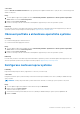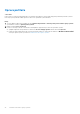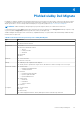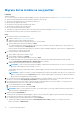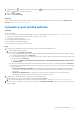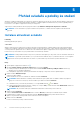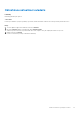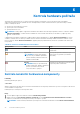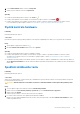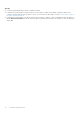Users Guide
Table Of Contents
- SupportAssist for Home PCs, verze 3.9 Návod k použití
- Obsah
- Úvod
- Začínáme s aplikací SupportAssist pro domácí počítače
- Minimální požadavky na počítač
- Instalace nástroje Install SupportAssist pro domácí počítače
- Uživatelské rozhraní aplikace SupportAssist
- Změna nastavení jazyka
- Vytvoření profilu SupportAssist
- Aktualizace kontaktních a dodacích informací
- Použití jiného profilu aplikace SupportAssist
- Konfigurace nastavení Internetu
- Plánování automatických kontrol a optimalizací
- Ruční upgradování aplikace SupportAssist
- Oznámení
- Odinstalace aplikace SupportAssist
- Přehled resetování a opravy systému
- Přehled služby Dell Migrate
- Přehled ovladačů a položky ke stažení
- Kontrola hardwaru počítače
- Optimalizace počítače
- Přehled virtuálního asistenta
- Vytvoření žádosti o podporu
- Přehled odstraňování problémů
- Přehled historie
- Získání podpory
- Často kladené dotazy
- Zdroje pro nástroj SupportAssist pro domácí počítače
- Kontaktování společnosti Dell
3. V části Úložná zařízení klikněte na možnost Pevný disk.
4. Vyberte typ testu a klikněte na možnost Spustit test.
Výsledky
● Pokud není zjištěn žádný problém, zobrazí se stav Prošlo a .
● Pokud je zjištěn problém, který nevyžaduje vytvoření žádosti o podporu, zobrazí se stav Selhalo a .
● Pokud je zjištěn problém, který vyžaduje vytvoření žádosti o podporu, zobrazí se stránka s podrobnostmi o problému. Pokyny
k vytvoření žádosti o podporu najdete v tématu Vytvoření žádosti o podporu k problému zjištěnému při kontrole.
Rychlá kontrola hardwaru
Požadavky
Musíte být přihlášeni jako správce.
O této úloze
Rychlá kontrola počítače zjišťuje problémy hardwarových komponent, například pevného disku, procesoru, paměťového modulu atd.
Kroky
1.
Spusťte aplikaci SupportAssist a klikněte na .
2. Na dlaždici Zkontrolovat hardware klikněte na možnost Spustit.
Výsledky
● Pokud není zjištěn žádný problém, zobrazí se na dlaždici oznámení.
● Pokud je zjištěn problém, který vyžaduje vytvoření žádosti o podporu, zakážou se optimalizační dlaždice a zobrazí se stránka
s podrobnostmi o problému. Pokyny k vytvoření žádosti o podporu najdete v tématu Vytvoření žádosti o podporu k problému
zjištěnému při kontrole.
● Pokud bude rozpoznán problém, který nebude vyžadovat vytvoření žádosti o podporu, nad dlaždicemi se zobrazí název problému, na
dlaždici Zkontrolovat hardware se zobrazí oznámení a dlaždice optimalizace budou deaktivovány. Dlaždice lze aktivovat kliknutím na
tlačítko OK.
Spuštění zátěžového testu
Požadavky
Musíte být přihlášeni jako správce.
O této úloze
Zátěžový test odhalí problémy v komponentách, jako je základní deska, optické jednotky a kamera. Rovněž zjistí problémy u komponent
prověřených během rychlé kontroly.
VÝSTRAHA: Během zátěžového testu můžete na obrazovce zaznamenat blikání a nemusí být možné používat počítač.
Kroky
1. Otevřete aplikaci SupportAssist a klikněte na kartu Odstraňování problémů.
2. Klikněte na možnost Chci odstranit problémy s počítačem a poté na Chci zkontrolovat celý počítač.
3. Klikněte na položku Spustit.
Zobrazí se zpráva s žádostí o uložení souborů a ukončení všech aplikací.
4. Po uložení souborů a ukončení všech aplikací spusťte kliknutím na OK test.
Během testování se bude nad dlaždicemi zobrazovat název úlohy, která právě běží, a na dlaždici Zkontrolovat hardware se bude
zobrazovat průběh kontroly.
Kontrola hardwaru počítače
29